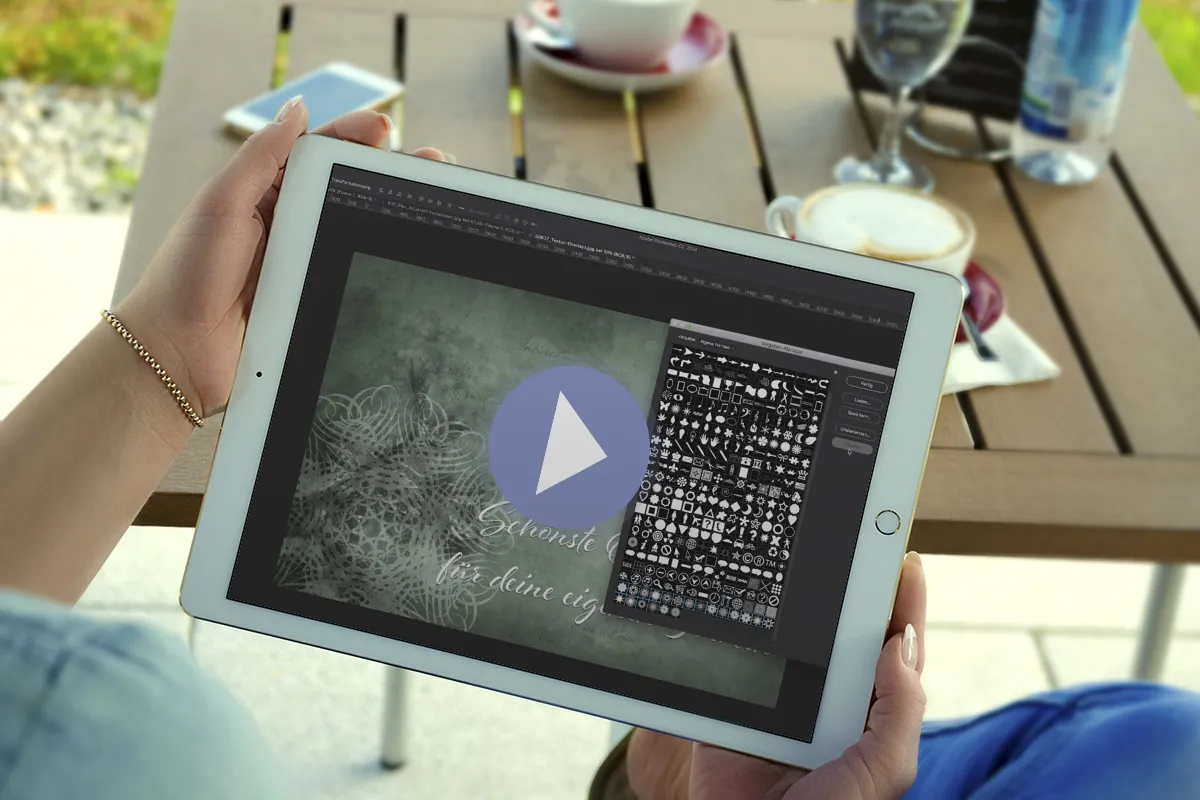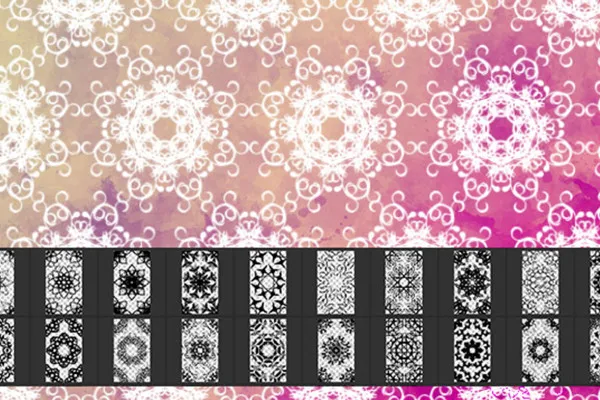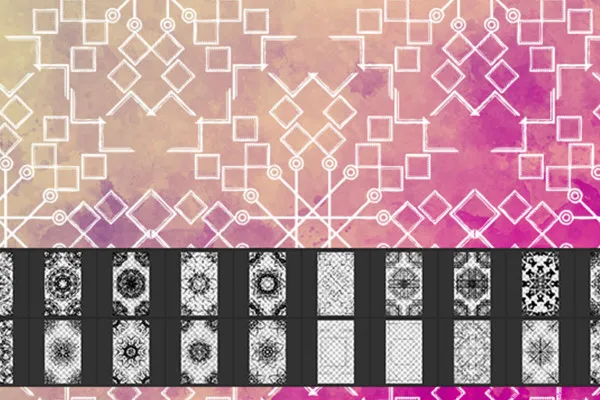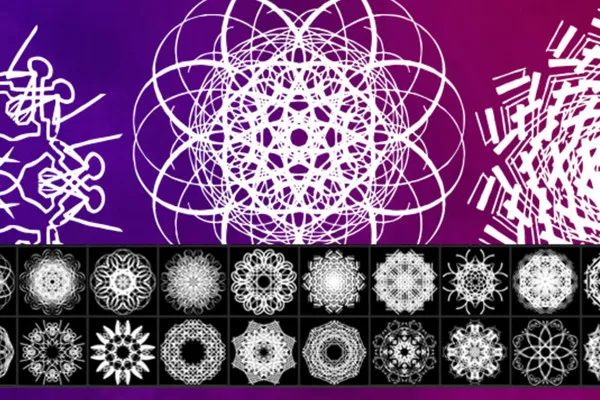포토샵 패턴과 모양: 빈티지 오르내멘트
네 일러스트에는 빈티지와 레트로의 섬세한 소풍이 느껴집니다: 십자모양의 오락가락 없는 오르너먼트 배경을 빠르게 만들어내는 100가지 포토샵 패턴으로 이루어지는 일러스트레이션을 제작하세요. 당신의 디자인과 글자에는 크기 자유롭게 조절할 수 있는 100가지 포토샵 형태를 사용하여 일러스트레이션하세요.
- 대형 장식용으로 무계획 타일 무늬를 가진 100가지의 Photoshop 패턴 (*.pat)
- 벡터에 기반을 둔 100개의 Photoshop 모양 (*.csh), 따라서 크기를 자유롭게 조절할 수 있습니다
- 당신의 디자인에는 화려하고 매력적인 빈티지 오너먼트를 추가해보세요
- 복잡하지 않은 사용법: 파일을 업로드하고, 디자인을 선택하여 삽입하세요
화려하면서 우아한 주목을 끌어요: 당신의 디자인에서 더 이상 빠트릴 수 없는 형태와 패턴으로 Photoshop 장비를 갖추세요.
응용 예시
-
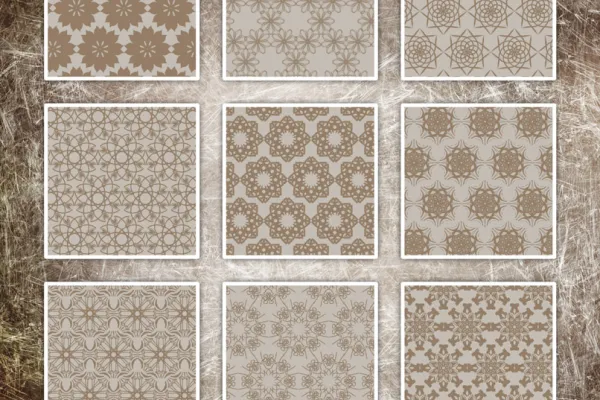 갤러리 열기예시: 배경이나 월페이퍼용으로 타일링 가능한 장식무늬를 가진 100가지 포토샵 패턴.
갤러리 열기예시: 배경이나 월페이퍼용으로 타일링 가능한 장식무늬를 가진 100가지 포토샵 패턴. -
 갤러리 열기예시: 크기 자유로이 조절 가능한 100 벡터 기반 Photoshop 모양.
갤러리 열기예시: 크기 자유로이 조절 가능한 100 벡터 기반 Photoshop 모양. -
 갤러리 열기예시: 인상적인 일러스트를 위한 형태를 사용하세요.
갤러리 열기예시: 인상적인 일러스트를 위한 형태를 사용하세요. -
 갤러리 열기예: 고품질 초대장, 배너 또는 심지어 포스터를 디자인하세요.
갤러리 열기예: 고품질 초대장, 배너 또는 심지어 포스터를 디자인하세요.
도움 비디오 적용하기
포토샵 패턴
포토샵-형태
콘텐츠에 대한 세부 정보
매끄럽게 타일링할 수 있는 포토샵 패턴 & 자유로운 크기 조절이 가능한 포토샵 형태
일러스트레이션을 주로 배경에서 사용하고 싶으세요? 그렇다면 포토샵 패턴을 사용하여 섬세한 장식물로 대규모 영역을 빠르고 쉽게 덮어버리세요. 아니면 장식물이 오히려 전경에 나타났으면 좋겠나요? 그럼 포토샵 형태 중 하나를 간단히 드래그해서 사용하세요. 이 패키지의 콘텐츠로 두 가지 모두 가능합니다.
디자인을 위한 다채로운 형태
포함된 형태와 패턴은 어떤 디자인에든 사용 가능합니다. 포스터나 초대장을 디자인하거나 웹 배너를 만들거나 사진 앨범이나 결혼식 신문에 그림을 그릴 때 모두 이 패키지의 200개 요소에서 필요한 장식물을 찾을 수 있습니다. 포토샵 형태와 포토샵 패턴을 사용하는 데는 몇 번의 클릭만 필요합니다.
포토샵 패턴으로 설명하고 장식된 배경 및 배경화면 생성하기
포토샵 패턴은 PAT 파일로 제공되는데, PAT은 'Patterns'의 약자입니다. 더블클릭하여 이러한 패턴 파일의 이미지를 포토샵으로 불러올 수 있습니다. 새 레이어를 추가하고 원하는 색으로 채우세요. 그리고 나서 레이어 속성 패널을 열고 패턴 장식 기호를 클릭하세요. 여기서 변경 가능한 포토샵 패턴을 선택할 수 있으며 크기를 조절할 수 있습니다. OK를 클릭하면 완전히 매끄러운 장식물로 채워진 영역을 얻을 수 있습니다. 또한 채우기 도구를 사용하고 채우기를 패턴으로 선택할 수도 있습니다. 또는 메뉴에서 편집 > 채우기를 클릭하여 채우기로 패턴을 선택할 수도 있습니다.
형태 삽입하는 방법
포토샵 형태(또는 모양)은 CSH 파일에 저장되어 있는 벡터 기반 요소입니다. 형태를 포토샵으로 불러오려면 파일을 두 번 클릭하세요. 이제 자체 형태 도구를 활성화하고 원하는 색을 선택한 후 형태를 드래그하여 올려놓으세요. 팁: 드래그하는 동안 Shift 키를 눌러 형태가 비례적으로 커지도록 하세요. 그리고 한 가지 더 팁: 툴바에서 빈티지 장식을 픽셀, 패스 또는 형태로 삽입할지 스스로 결정하세요.
다른 사용자도 관심 있을지도 모릅니다
단순히 반짝이는 효과를 만들어내다

260 자산이 그래픽 라이브러리에 추가되었습니다!
고객에 대한 신뢰를 어떻게 구축하나요
벡터 기반 및 다목적으로 사용 가능